はい、RemotePCの有料アカウントでは、選択したプランのリモートアクセス用コンピュータの制限を超えて、追加のコンピュータを有効にすることができます。これは、必要に応じてコンピュータへの中断のないリモートアクセスを可能にするために設計されています。お客様またはお客様のユーザーによる、ご契約のプラン以上の超過使用は、お客様に請求されます。超過使用料は、コンピュータ1台につき年間20ドルで、追加使用分は全額請求され、現在のサブスクリプション期間に適用されます。
はい、SOHO、チーム、またはエンタープライズアカウントの管理者として、ユーザーを招待および追加することができます。
SOHOアカウントにユーザーを追加するには、
- ウェブブラウザでRemotePCにログインします。
- ユーザーの追加」をクリックします。
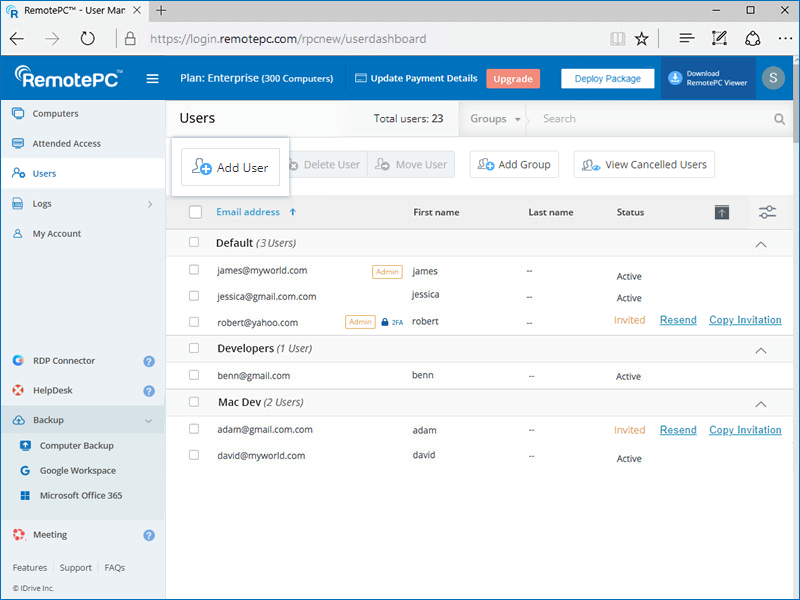
- 追加したいユーザーのメールアドレスを入力し、グループ名を選択します。
- ユーザーアカウントに必要なセキュリティ環境設定(Trusted Devices、または Two-factor Authentication)を選択します。
- ユーザーを招待するには2つの方法があります:
- ユーザーにメールを送信するこのオプションを選択して「ユーザーを招待」をクリックすると、RemotePCに登録するためのリンクが記載されたメールがユーザーに送信されます。
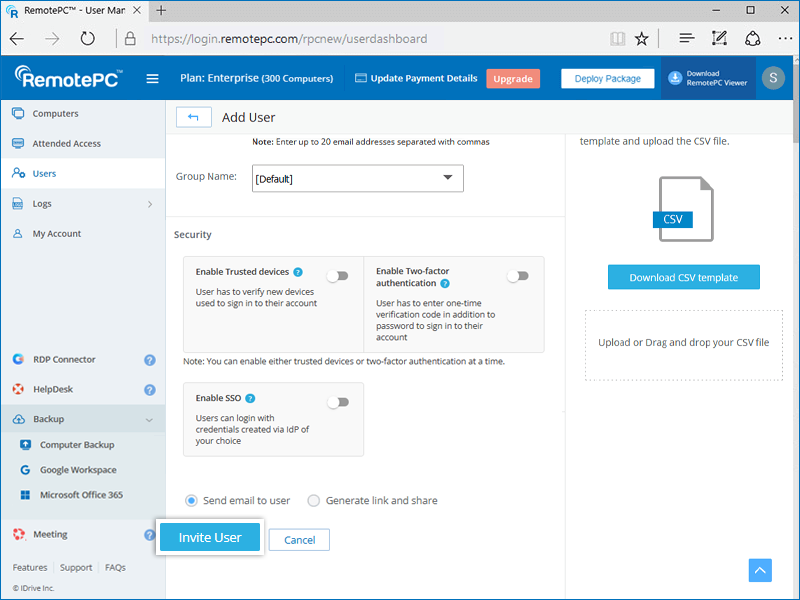
- リンクを作成して共有するこのオプションを選択し、[リンクを生成]をクリックして、リンクをコピーし、ユーザーと共有し、RemotePCアカウントを作成するようにユーザーに指示します。
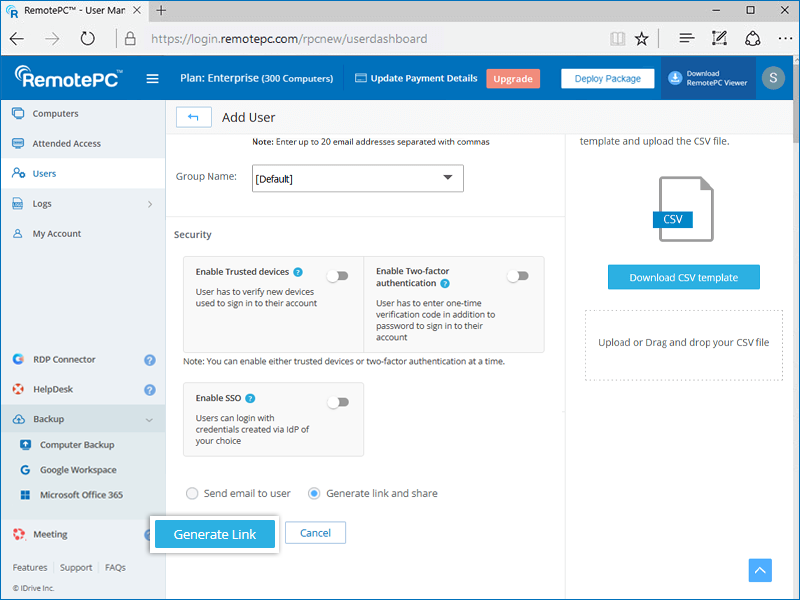
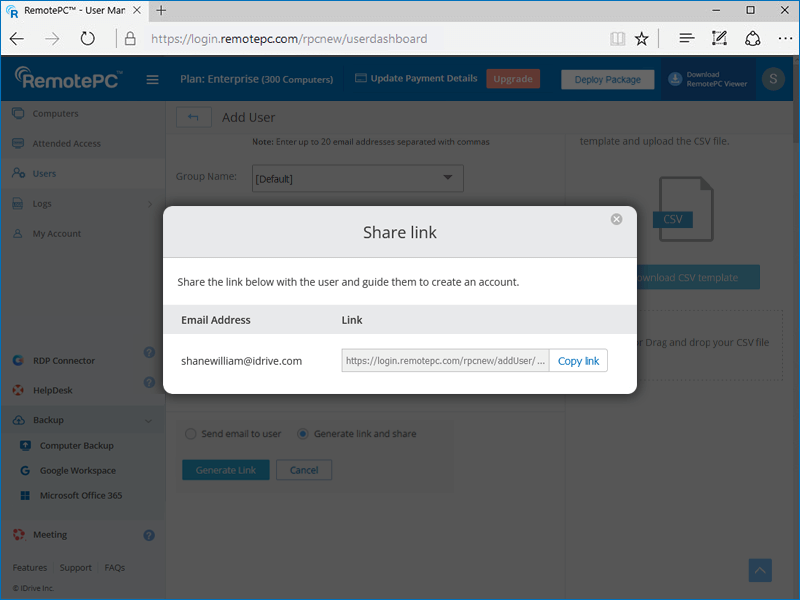
- ユーザーにメールを送信するこのオプションを選択して「ユーザーを招待」をクリックすると、RemotePCに登録するためのリンクが記載されたメールがユーザーに送信されます。
ユーザーがRemotePCに登録すると、そのアカウントがあなたのアカウントに追加されます。
RemotePCアカウントの請求処理と請求書を簡単に表示、印刷できます。
請求書を見るには
- ウェブブラウザでRemotePCにログインします。
- 右上に表示されているユーザー名をクリックし、「マイアカウント」をクリックします。
- 請求情報」に移動し、必要な請求書に対して「表示」をクリックします。
- 請求書を印刷するには、「請求情報」タブの「印刷」をクリックします。
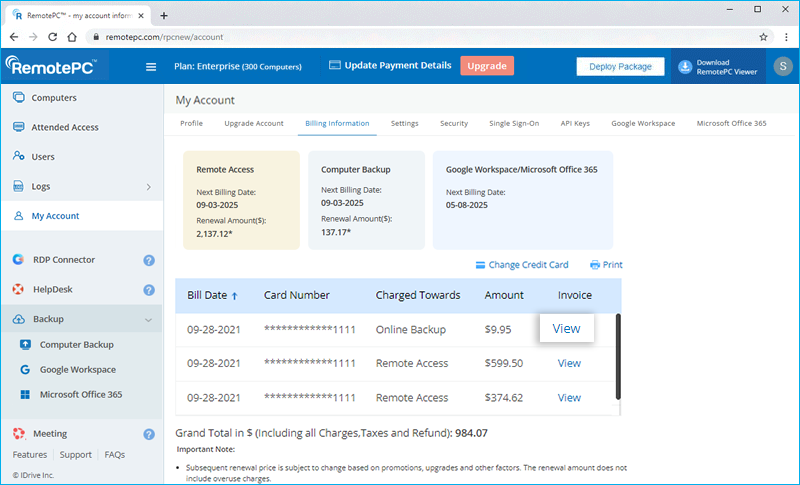
アカウントのパスワードを変更するには
- ウェブブラウザでRemotePCにログインします。
- 右上に表示されているユーザー名をクリックし、「マイアカウント」をクリックします。
- パスワードを変更しますか?パスワードの変更」ウィンドウが表示されます。
- 現在のパスワードと新しいパスワードを入力し、確認します。
- 保存」をクリックする。
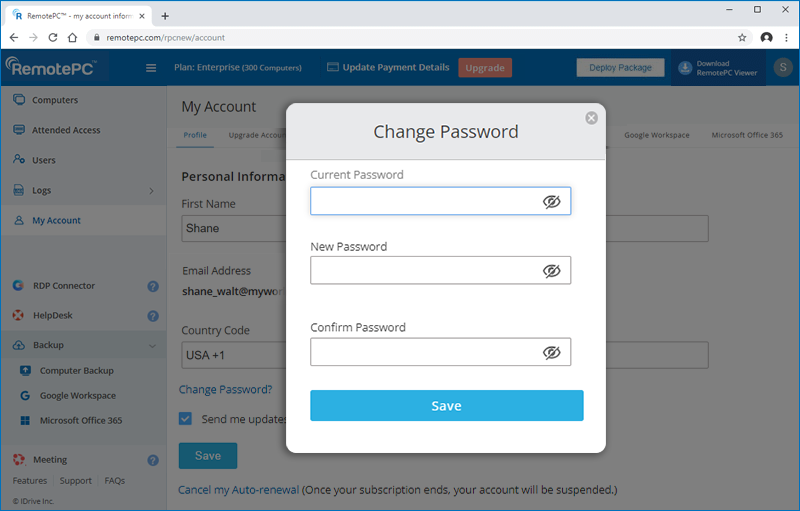
注:すべてのコンピューター/デバイスのパスワードを手動で変更してください。
プロフィールを更新する
- ウェブブラウザでRemotePCにログインします。
- 右上に表示されているユーザー名をクリックし、「マイアカウント」をクリックします。
- 個人情報」画面で、氏名、Eメールアドレス、電話番号、パスワードを変更する。
- 保存」をクリックする。
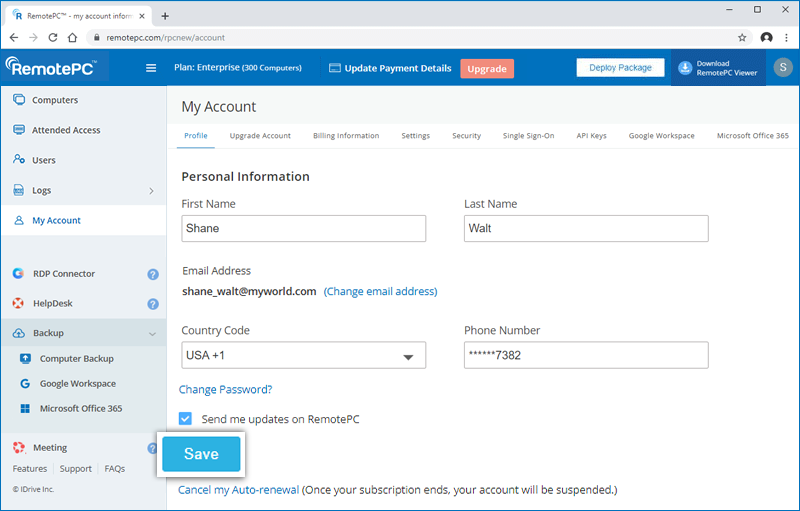
この問題は、RemotePCアカウントの更新中に以下の理由で発生する可能性があります:
- クレジットカード番号と有効期限が不正確な場合があります。
- オンライン承認システムは、米国外の有効なクレジットカードの場合、住所確認テストで不合格になることがあります。
はい、RemotePCのサブスクリプションの支払い、アップグレード、および定期課金にPayPalアカウントを使用できます。また、PayPalで支払いを行うことで、次回以降の更新時のデフォルトの支払い方法として登録されます。
将来の更新のためにクレジットカードを登録したい場合は、申込書のヘッダーにある「クレジットカードの追加」リンクをクリックし、カード情報を保存してください。
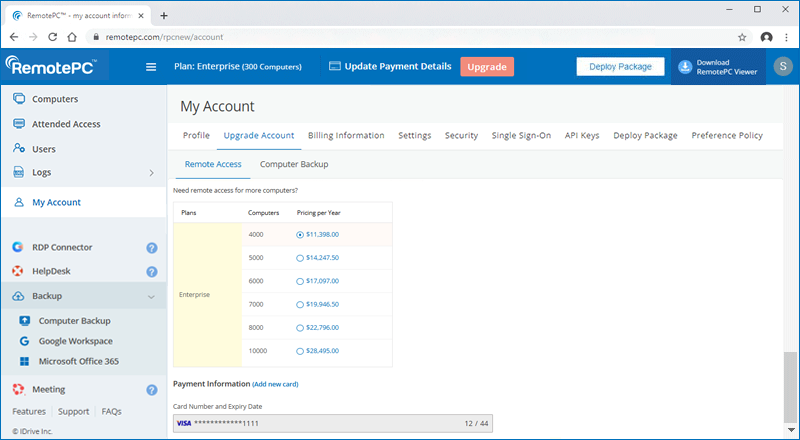
RemotePCアカウントに対して未払いの支払いがある場合、ログインするとポップアップが表示されます。
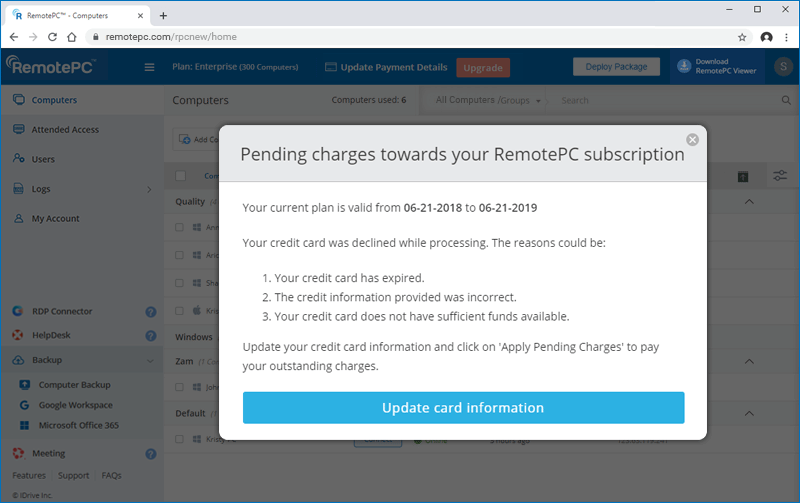
- カード情報のアップグレード」をクリックします。
- クレジットカード情報の変更」ページで、クレジットカード情報を編集します。
- 保存」をクリックする。
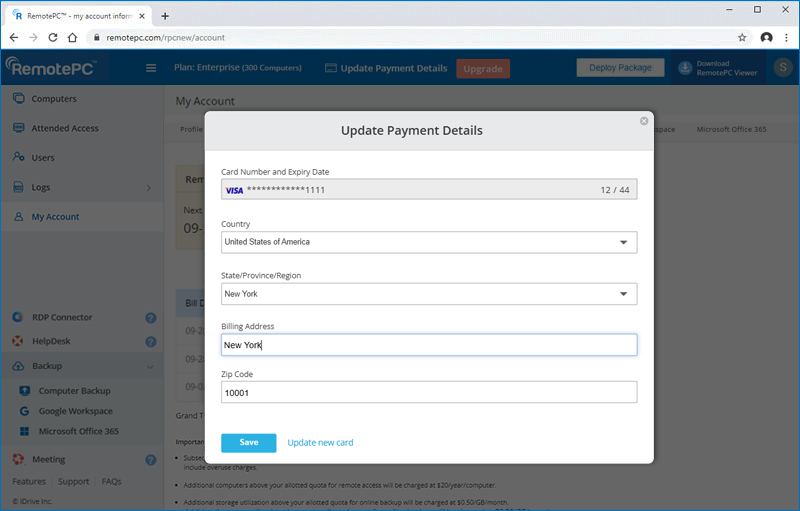
サブスクリプション期間の途中でアカウントをアップグレードする場合は、プラン間の差額を日割りでお支払いいただく必要があります。
お客様のビジネスニーズに合わせて、RemotePCエンタープライズプランをご契約いただけます。エンタープライズプランには、無料トライアル期間があります。登録時にクレジットカード情報を入力する必要はありません。試用期間中は、いつでもアカウントをアップグレードして、RemotePCを使い続けることができます。
はい、RemotePCアカウントはいつでもキャンセルできます。キャンセルすると、アカウントは一時停止され、再アクティブ化するまでリモートコンピュータにアクセスできなくなります。また、関連するユーザーアカウントも停止されます。
キャンセルするには
- ウェブブラウザでRemotePCにログインします。
- 右上に表示されているユーザー名をクリックし、「マイアカウント」をクリックします。
- アカウントをキャンセルする」をクリックします。キャンセルを確認するポップアップが表示されます。
- 詳細を入力し、「アカウントをキャンセルする」をクリックします。
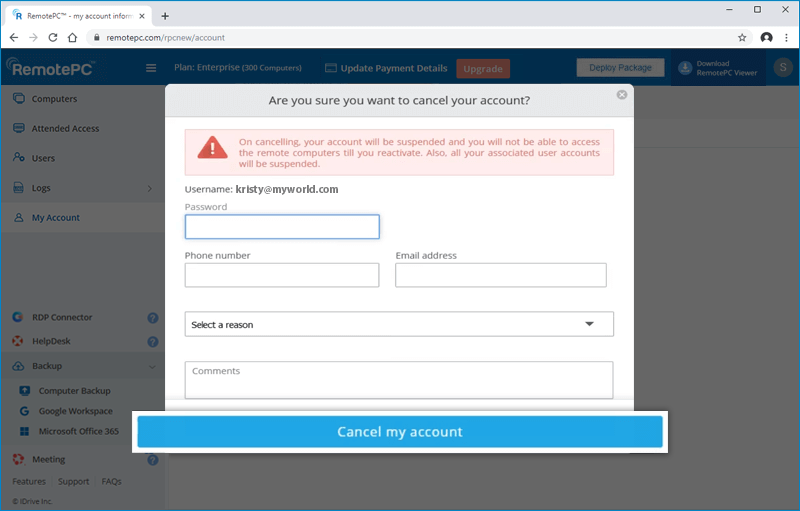
注意:アカウントをキャンセルした後は、コンピューターやデバイスからアプリケーションをアンインストールすることをお勧めします。インスタントアクセスにより、誰でもあなたのコンピュータやデバイスにリモートアクセスすることが可能です。
以下のいずれかの理由によりアカウントが停止された場合、ここに示す手順に従ってアカウントを再開することができます:
| アカウント停止の理由 | 再活性化の方法 |
| 無料トライアルは終了しました | アカウントにログインし、有料購読にアップグレードする |
| アカウントの自動更新が無効になり、購読が終了しました。 | アカウントにログインし、クレジットカード情報を更新し、定期購入の支払いを行う。 |
| 自動更新中にクレジットカードへの請求が行われなかったため、アカウントへの請求が保留されています。 | アカウントにログインし、クレジットカード情報を更新し、未払い料金をお支払いください。 |
| アカウント作成後15日以内にアカウントをキャンセルし、返金が行われた場合 | アカウントにログインし、クレジットカード情報を更新する |
自動更新オプションは、アカウント作成から15日後にデフォルトで有効になります。これにより、現在の購読期間の終了時に、自動トランザクションを介して購読を簡単に更新することができます。このオプションは、アカウントの「プロフィール」セクションから無効にすることができます。
自動更新を解除するには
- ウェブブラウザでRemotePCにログインします。
- 画面右上の「マイアカウント」ボタンをクリックします。
- プロフィール」ページで、「自動更新をキャンセルする」ボタンをクリックします。
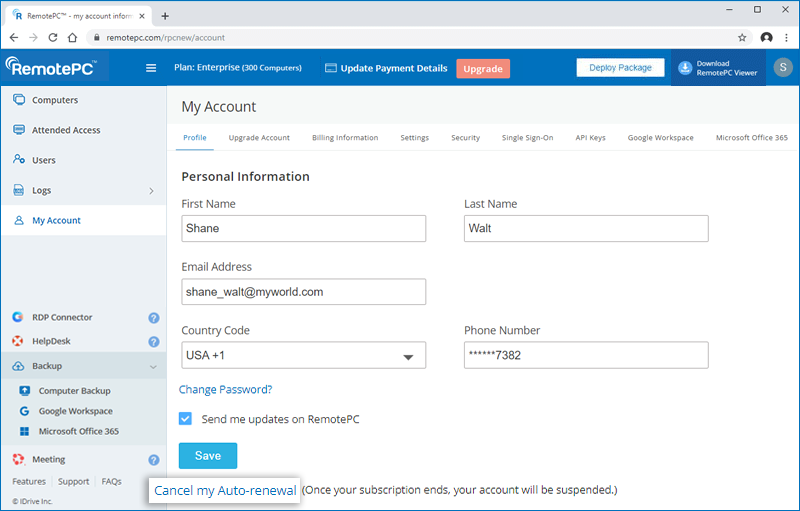
- 表示される確認ポップアップで、パスワードとキャンセルの理由を入力してください。
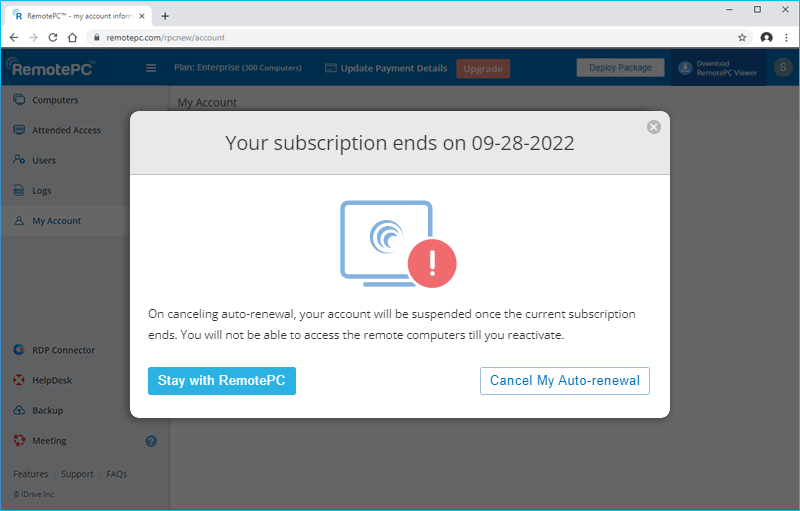
- キャンセル」をクリックする。
一度キャンセルすると、プロフィール欄のボタンが「自動更新を有効にする」に変わります。
自動更新が無効の場合、現在のサブスクリプションが終了すると、RemotePCアカウントは一時停止され、アカウントを再アクティブ化するまで、設定したコンピュータにリモート接続できなくなります。
RemotePC Teamプランの無料トライアルユーザーは、残りのトライアル期間中、エンタープライズプランに切り替えることができます。プランの切り替えは、「マイアカウント」から行えます。チームプランのユーザーは、ダッシュボードの「エンタープライズに切り替える」ボタンをクリックして、ホーム画面から切り替えることができます。
切り替えると、追加したユーザーアカウントは有効なままになります。ただし、ユーザーまたは関連ユーザーが追加したすべてのコンピュータは無効になり、コンピュータにRemotePCアプリケーションを再インストールして、設定する必要があります。切り替え後、ユーザーと関連するユーザーアカウントは、再ログインする必要があります。
EU地域に拠点を置いている場合、RemotePC TeamおよびEnterpriseアカウントのVAT ID情報を更新できます。
VAT IDを追加する、
- ウェブブラウザでRemotePCにログインします。
- 右上に表示されているユーザー名をクリックし、「マイアカウント」をクリックします。
- 請求情報」セクションでVAT IDを入力し、「更新」をクリックします。
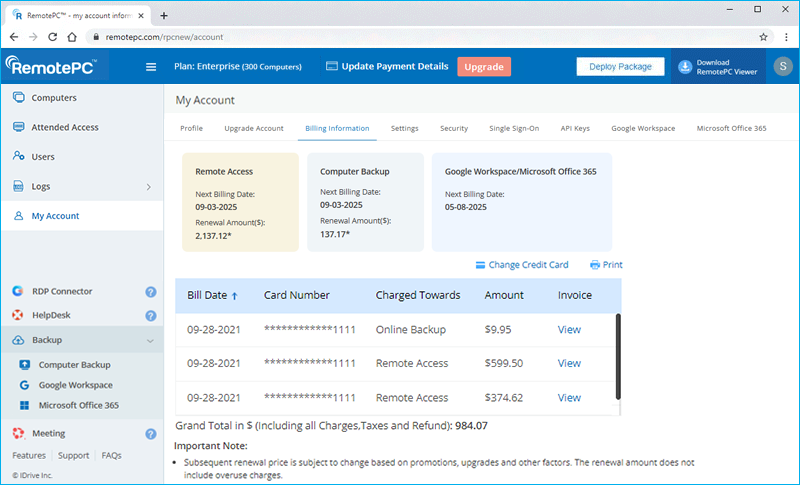
注:
- 付加価値税(VAT)は地域によって異なるため、選択した国で適用される場合のみ、アカウントの「請求情報」セクションにフィールドが表示されます。
- アカウントに更新されたVAT IDは、RemotePCによって検証されます。
RemotePCのVAT番号については、電子メール(support@remotepc.com)でお問い合わせください。
- RemotePCにサインインするために使用できるのは、メールアドレス対応のAppleアカウントのみです。電話番号対応のAppleアカウントには対応していません。
- Appleのメールアドレスを共有せずにRemotePCにサインインする場合、Appleがランダムなメールアドレスを生成します。RemotePCアカウントにサインインするには、ランダムなメールアドレスを覚えておく必要があります。